Windows 11/10 PC에서 DXGI_ERROR_DEVICE_REMOVED 수정
PC 게이머는 Windows 11 또는 Windows 10 컴퓨터에서 게임을 플레이하는 동안 플레이 중인 게임이 갑자기 종료되는 오류가 발생하는 문제를 보고하고 있습니다. 이어지는 오류 프롬프트는 DXGI_ERROR_DEVICE_REMOVED 를 나타냅니다 . 이 게시물에서는 이 문제에 대한 가장 적절한 솔루션을 제공합니다.
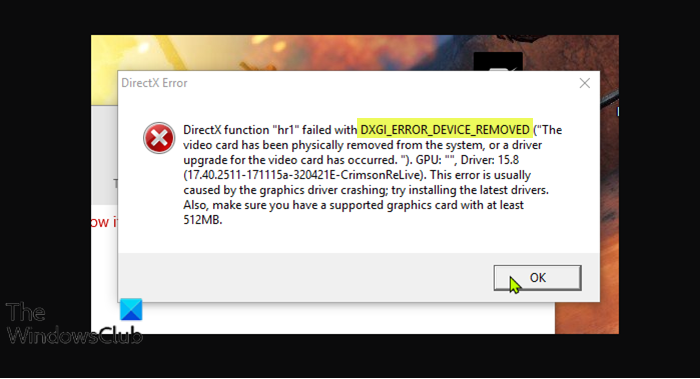
DirectX 오류란 무엇입니까?
Windows PC에서 발생할 수 있는 DirectX 오류 는 (DirectX error)DirectX 와 관련이 있으며 일반적으로 PC에 DirectX 오류(DirectX failure) 가 발생했음을 나타냅니다 . 이러한 오류 메시지가 표시되면 문제를 해결하려면 시스템에 최신 버전의 DirectX 가 설치되어 있는지 확인하십시오.
DXGI_ERROR_DEVICE_REMOVED 오류
이 DXGI_ERROR_DEVICE_REMOVED 문제에 직면한 경우 특별한 순서 없이 아래 권장 해결 방법을 시도하고 문제 해결에 도움이 되는지 확인할 수 있습니다.
- 그래픽 어댑터 드라이버 다시 시작
- 그래픽 드라이버 업데이트
- DirectX 수동 설치/업데이트
- (Troubleshoot)DirectX 진단 도구(DirectX Diagnostic Tool) ( DxDiag ) 를 사용하여 문제 해결
- 레지스트리 수정
- 섀도우 플레이 끄기
- 앤티 앨리어싱 기능 비활성화
나열된 각 솔루션과 관련된 프로세스에 대한 설명을 살펴보겠습니다.
1] 그래픽 어댑터 드라이버 다시 시작
이 DXGI_ERROR_DEVICE_REMOVED 문제는 Windows 11/10에서 graphics/video card driver crashing그래픽 어댑터 드라이버를 다시 시작할(restart the graphics adapter driver) 수 있습니다 . 심각하거나 치명적인 드라이버 문제가 아닌 경우 이 조치를 통해 문제를 해결할 수 있습니다. 그렇지 않으면 아래 솔루션을 계속 진행하십시오.
2] 그래픽 드라이버 업데이트
이 솔루션을 사용하려면 그래픽 카드 드라이버를 업데이트해야 합니다. 장치 관리자(Device Manager) 를 통해 그래픽 드라이버를 수동으로 업데이트(update your graphics drivers manually) 하거나 Windows 업데이트 (Windows Update)의 선택적 업데이트(get the driver updates on the Optional Updates) 섹션에서 드라이버 업데이트를 얻을 수 있습니다 . 비디오 카드 하드웨어 제조업체의 웹 사이트에서 최신 버전의 드라이버를 다운로드(download the latest version of the driver) 할 수도 있습니다 .
드라이버 업데이트가 도움이 되지 않으면 디스플레이 드라이버 제거 프로그램을 사용하여 그래픽 드라이버를 완전히 제거한(uninstall the graphics driver using Display Driver Uninstaller) 다음 최신 버전의 드라이버를 다운로드하여 Windows PC에 설치할 수 있습니다.
3] DirectX 수동 설치/업데이트
이 솔루션 을 사용하려면 DirectX(download and install DirectX) 를 수동으로 다운로드하여 설치 하고 문제를 해결하는 데 도움이 되는지 확인해야 합니다. Windows PC에서 실행 중인 DirectX 의 현재 버전을 업데이트할 수도 있습니다 . 문제가 해결되지 않으면 다음 해결 방법을 진행하십시오.
4] DirectX 진단 도구(DirectX Diagnostic Tool) ( DxDiag ) 를 사용하여 문제 해결(Troubleshoot)
이 솔루션을 사용하려면 DirectX 진단 도구(DxDiag)(DirectX Diagnostic Tool (DxDiag)) 를 사용하여 비디오 게임으로 인해 발생 하는 DirectX 문제를 해결해야 합니다 .
5] 레지스트리 수정
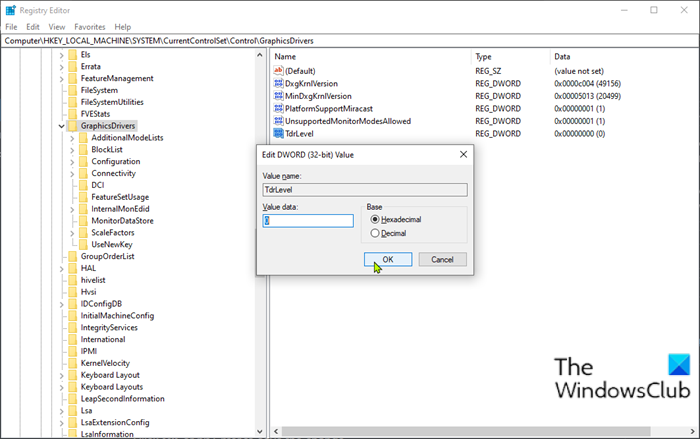
레지스트리 작업이므로 필요한 예방 조치로 레지스트리를 백업(back up the registry) 하거나 시스템 복원 지점을 만드는 것이 좋습니다. 완료되면 다음과 같이 진행할 수 있습니다.
- Windows key + R 을 눌러 실행 대화 상자를 불러옵니다.
- 실행 대화 상자에서 regedit 를 입력하고 Enter 키를 눌러 레지스트리 편집기(open Registry Editor) 를 엽니다 .
- 아래 레지스트리 키 경로 로 이동하거나 이동 합니다.
Computer\HKEY_LOCAL_MACHINE\SYSTEM\CurrentControlSet\Control\GraphicsDrivers
- 위치에서 오른쪽 창의 빈 공간을 마우스 오른쪽 버튼으로 클릭한 다음 새로(New) 만들기 > DWORD(32비트) 값(DWORD (32-bit) Value) 을 선택 하여 레지스트리 키 를 만든 다음 키 이름을 TdrLevel 로 바꾸고 Enter 키를 누릅니다.
TdrLevel 은 초기 복구 수준을 지정합니다. 기본값은 값 3(3) 으로 표시되는 시간 초과 시 복구하는 것입니다 . 기본값은 2 초입니다. TDR은 Timeout Detection and Recovery(Timeout Detection and Recovery) 의 약자로 그래픽 카드에서 응답 문제를 감지하고 카드를 재설정하여 기능적인 데스크탑으로 복구하는 Windows 운영 체제의 기능입니다.(Windows)
- 새 항목을 두 번 클릭(Double-click) 하여 속성을 편집합니다.
- 값 데이터 (alue data)필드 에 (V)0 을 입력 합니다.
- 확인(OK) 을 클릭 하거나 Enter 키를 눌러 변경 사항을 저장합니다.
이제 레지스트리 편집기(Registry Editor) 를 종료하고 PC를 다시 시작할 수 있습니다. 부팅 시 문제가 해결되었는지 확인합니다. 그렇지 않은 경우 다음 해결 방법을 계속합니다.
6] 섀도우 플레이 끄기
영향을 받는 대부분의 사용자는 Windows 컴퓨터 에 NVIDIA 그래픽 카드가 설치되어 있습니다. NVIDIA Shadow play는 지원되는 시스템에서 게임 내 영상을 캡처하는 데 사용됩니다.
이 솔루션을 사용하려면 Shadow(Shadow) play 를 꺼야 합니다. 방법은 다음과 같습니다.
- Windows 키를 누른 다음 geforce experience 를 입력합니다 .
- 검색 결과에서 GeForce Experience 를 선택 합니다.
- GeForce Experience 창에서 일반 탭(General) 으로 이동합니다.
- 이제 IN-OVER OVERLAY 버튼 을 Off 로 전환합니다 .
- GeForce Experience 창을 종료합니다.
문제가 해결되었는지 확인합니다. 그렇지 않은 경우 다음 해결 방법을 시도하십시오.
7] 앤티 앨리어싱 기능 비활성화
Windows PC 의 NVIDIA 제어판 에서 앤티 앨리어싱 기능을 비활성화하려면 다음을 수행하십시오.
- NVIDIA 제어판(NVIDIA control panel) 을 엽니 다.
- 제어판 의 왼쪽 창에서 3D 설정 관리 를 클릭합니다.(Manage 3D settings)
- 전역 설정(Global settings) 을 클릭합니다 .
- 그런 다음 Antialiasing-FXAA 기능을 클릭하고 Off 로 설정합니다 .
- 나열된 다른 모든 앤티앨리어싱(Antialiasing) 기능에 대해 반복합니다.
- 완료되면 적용(Apply) 을 클릭 합니다.
- NVIDIA 제어판을 종료합니다.
- PC를 다시 시작합니다.
(Hope)이러한 솔루션이 귀하에게 효과가 있기 를 바랍니다.
DXGI_ERROR_DEVICE_HUNG 을 어떻게 수정 합니까 ?
Windows 11/10 PC에서 게임을 하는 동안 DXGI_ERROR_DEVICE_HUNG 오류가 발생 합니다. 이는 고성능을 위해 오버클럭된 그래픽 카드 때문일 가능성이 큽니다. 오래된 드라이버 또는 오작동하는 시스템 파일과 같은 다른 이유도 이 오류를 유발할 수 있습니다. 그래픽 어댑터 드라이버 업데이트, DirectX(DirectX) 를 최신 버전 으로 수동 설치/업데이트를 포함하여 시도할 수 있는 수정 사항이 많이 있습니다 .
Related posts
DirectX installation Windows 10에 실패했습니다
Windows 11/10에서 DirectX를 다시 설치하는 방법
Fix Crypt32.dll Windows 11/10에서 오류가 없거나 누락되지 않았습니다
Windows 10에서 Fix Bluetooth 사운드 지연
Fix 윈도우 10 Black Screen Death 문제; Stuck Black Screen
Fix Slow Printing Windows 11/10 PC에서 방법?
Fix MPSigStub Windows 10에서 높은 CPU usage
Fix Epic Games error Windows 11/10에 코드 LS-0003
Fix d3dx dll file은 Windows 11/10의 오류가 누락되었습니다
Fix Windows 10 Printer Printer Troubleshooter의 문제
Fix HP Printer validation Windows 10에서 오류가 발생했습니다
Fix Hulu Windows 11/10에서 버퍼링 또는 동결 유지
Windows 10 설치가 product key의 유효성을 검사하지 못했습니다
Fix c000021A Fatal System Error Windows 10
Fix System Windows 11/10에서 높은 CPU usage를 인터럽트합니다
Fix Windows 10의 USB drive or SD card에서 Space error의 할당되지 않은 Space error
Fix Bluetooth Windows 11/10에서의 오디오 말더듬
Fix Unclickable Taskbar; Windows 10에서 Taskbar을 클릭 할 수 없습니다
Fix Services 및 Controller 앱 High CPU usage Windows 10
Fix Klif.sys Blue Screen error Windows 10
